Adobe Reader: A kiemelő szín megváltoztatása
Ez a lépésről lépésre végigvezető útmutató megmutatja, hogyan lehet megváltoztatni a kiemelő színt a szövegek és szöveges mezők számára az Adobe Readerben.
A számológépek mindig is a modern kor eszközei közé tartoztak, legyen az PC vagy mobiltelefon. Az iPhone készülékeken régóta működik egy számológép, amely rengeteg funkcióval rendelkezik, beleértve a tudományos számológépek elérését.
A számológép előzményei egy másik nagyon kért funkció, amely lehetővé teszi a múltbeli számítások egyszerű megtekintését és nyomon követését. De ha az iPhone számológép alkalmazást használta, akkor észrevehette, hogy nincs egyértelmű módja az előzmények elérésének.
Tehát hogyan tekintheti meg a számológép előzményeit iPhone készülékeken? Találjuk ki!
Kapcsolódó: Téma másolása egy videóból iPhone-on
Alapértelmezés szerint ellenőrizheti a számológép előzményeit iPhone-on?
Nem, az iPhone számológép alkalmazás adatvédelmi okokból nem tárolja a számítási előzményeket. Ez azt jelenti, hogy nem férhet hozzá az előzményekhez iPhone készülékeken. De vannak módok arra, hogy megkerüljék ezt a korlátozást, és megtekintsék a számológép előzményeit az iPhone készülékeken. Használja az alábbi részt, hogy segítsen a folyamatban.
A számológép előzményeinek ellenőrzése iPhone-on: 4 megoldás, amely segít
Az alábbi módszerekkel tekintheti meg a számológép előzményeit iPhone-ján. Kövesse az alábbi szakaszok egyikét, preferenciáitól függően.
1. módszer: Tekintse meg és másolja át az utolsó eredményt
A legutóbbi eredményt az eszközén található alkalmazás-parancsikon segítségével tekintheti meg és másolhatja. Ez segíthet az utolsó számítás eredményének megtekintésében és másolásában. Kövesse az alábbi lépéseket, hogy segítsen a folyamatban.
Oldja fel eszköze zárolását, és keresse meg a Számológép alkalmazás ikonját az Alkalmazáskönyvtárban . Érintse meg és tartsa lenyomva ugyanazt, miután megtalálta.
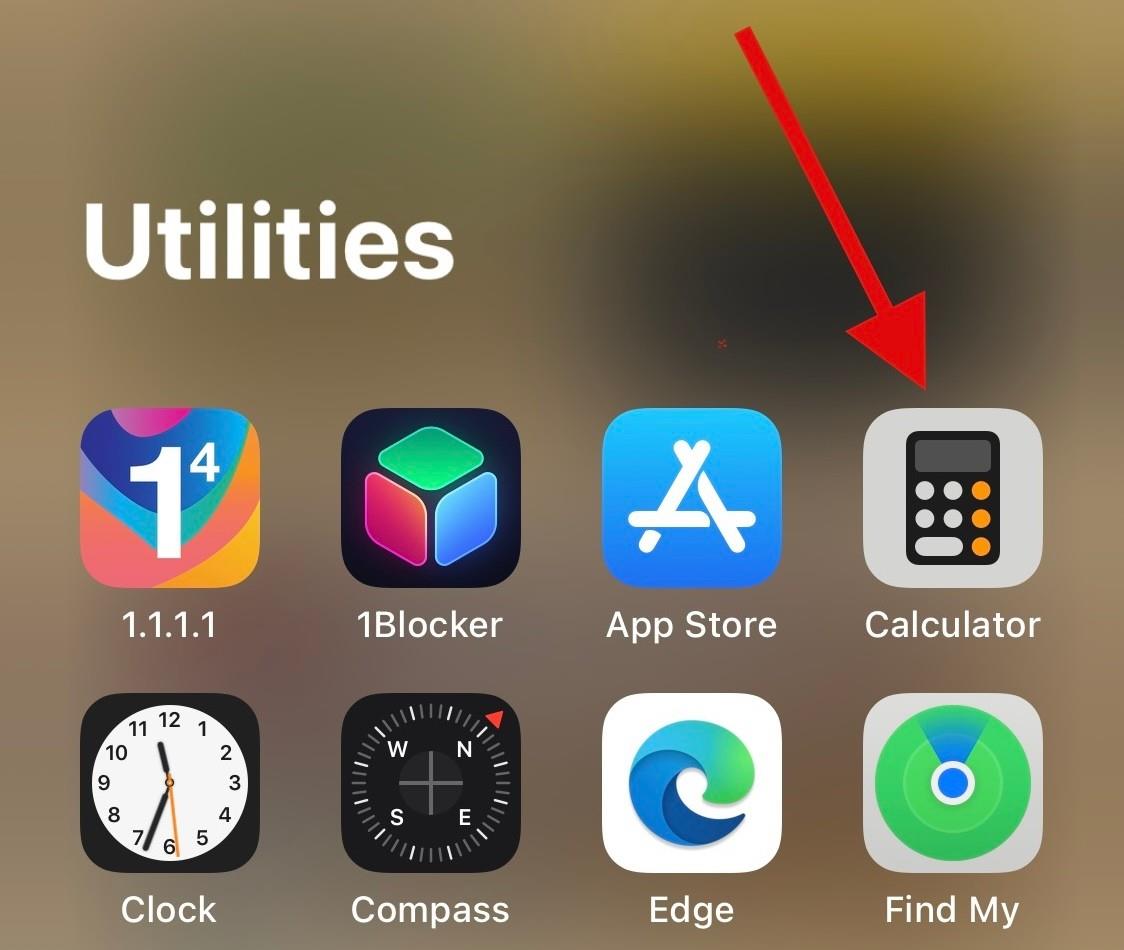
Érintse meg a gombot, és válassza az Utolsó eredmény másolása lehetőséget .
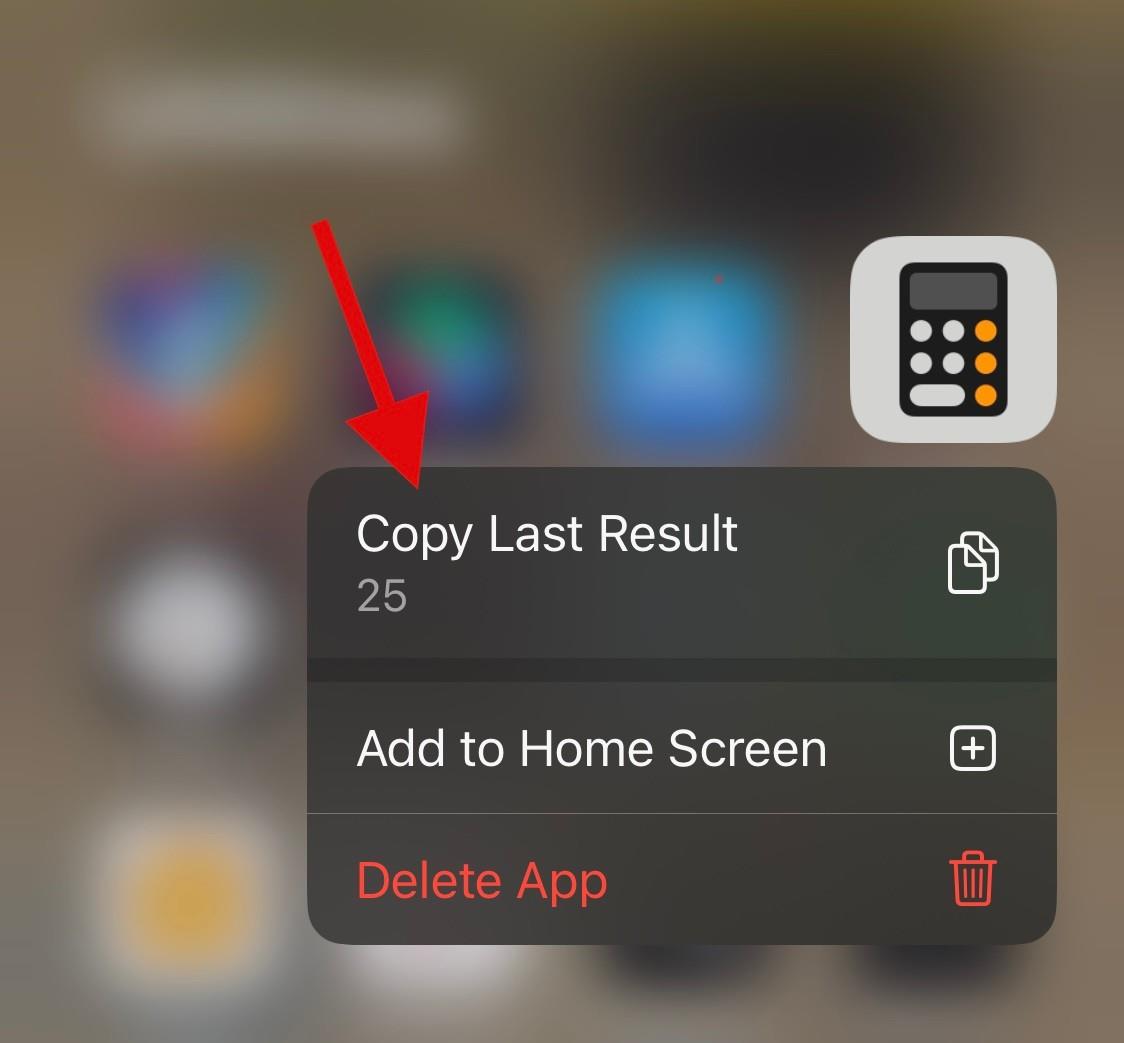
Az utolsó eredményt a rendszer a vágólapra másolja.
Ugyanezt a Számológép alkalmazás ikonjával is megteheti a vezérlőközpontban. Egyszerűen érintse meg és tartsa lenyomva az ikont, és válassza az Utolsó eredmény másolása lehetőséget .
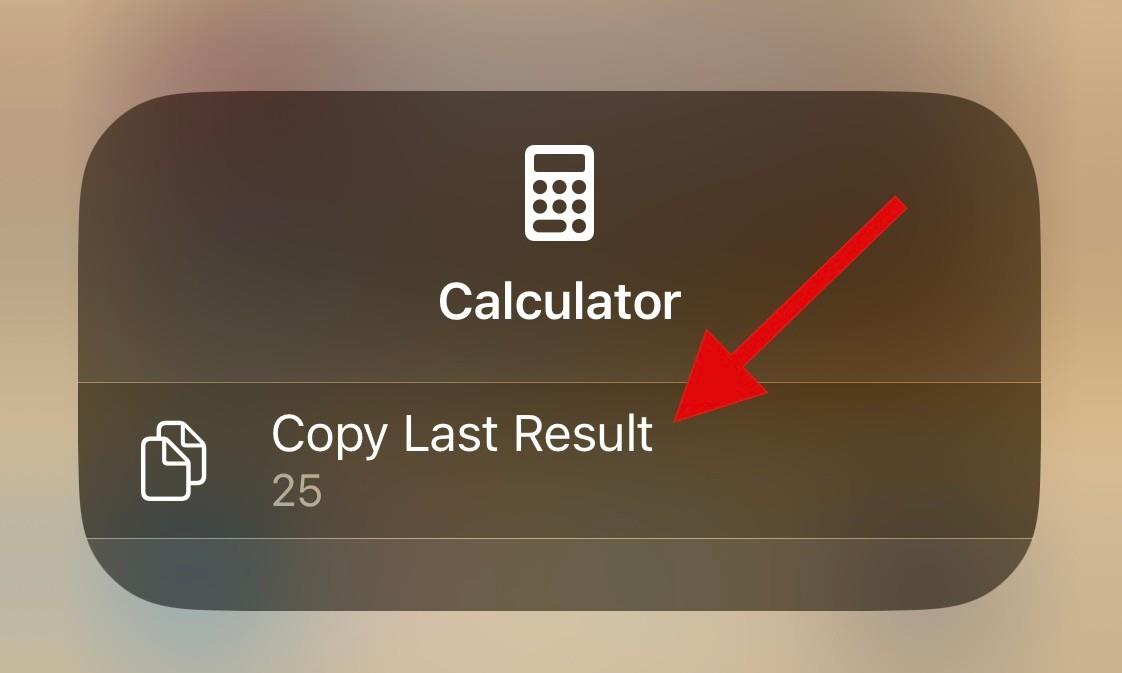
És így másolhatja az eredményt az utolsó számításhoz.
Kapcsolódó: Parancsikonok szerkesztése iPhone-on
2. módszer: A memória funkció használata
A memória funkció lehetővé teszi az eredmények és a beírt számok eltárolását az aktuális számításból a számológép memóriájába. Ez segíthet előhívni és újra felhasználni az eredményeket, vagy folytatni az összetett számításokat, ahogy azt egy normál számológépen tenné.
Kövesse az alábbi lépéseket a memória funkció használatához a számológép alkalmazásban.
Oldja fel az eszköz zárolását, nyissa meg a számológép alkalmazást, és számítson ki valamit a szokásos módon.
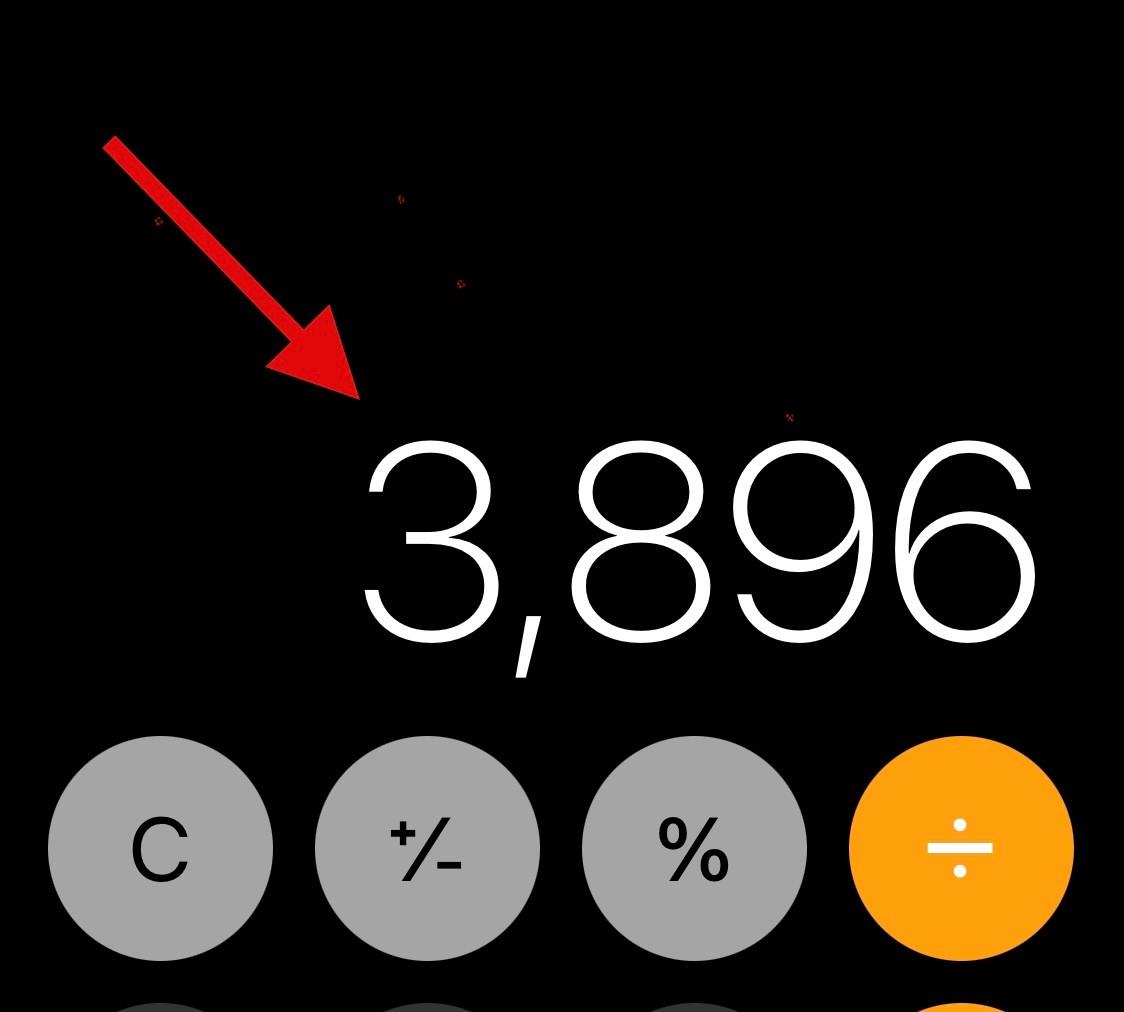
Most kapcsolja át a készüléket fekvő módba, és érintse meg az m+ gombot , hogy az aktuális eredményt a számológép memóriájába tárolja.
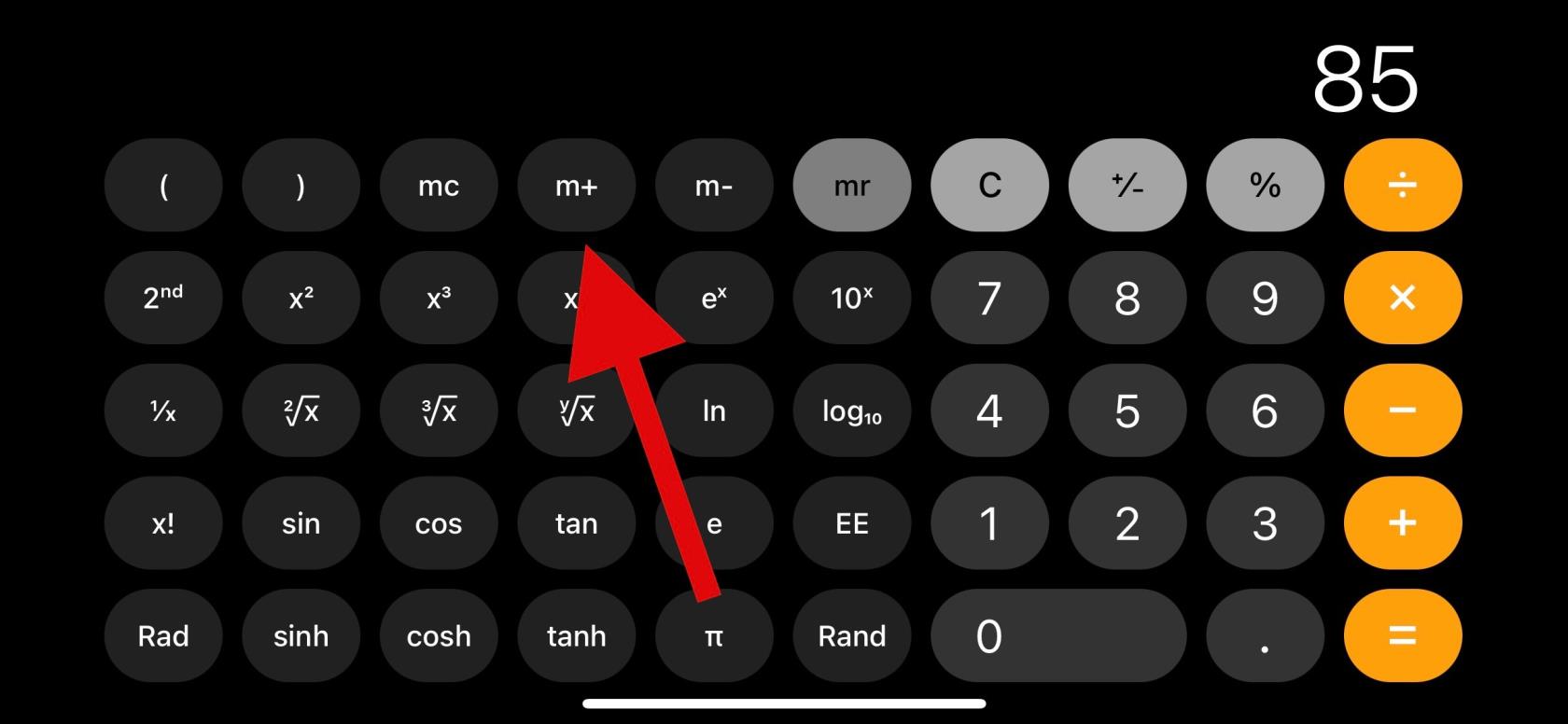 Folytassa a számításokat a szokásos módon, és használja az mr-t a memóriában tárolt szám előhívásához.
Folytassa a számításokat a szokásos módon, és használja az mr-t a memóriában tárolt szám előhívásához.
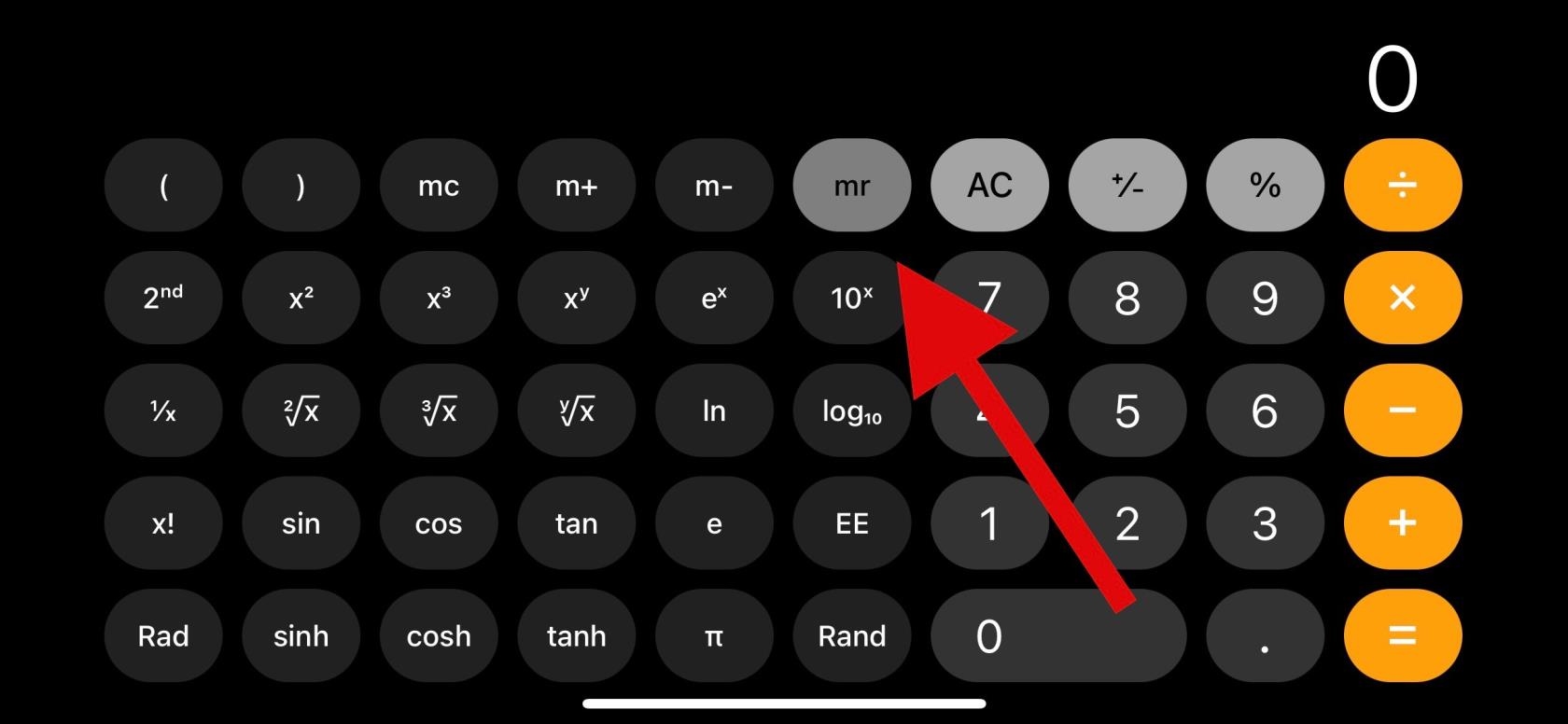
Az alábbi memóriafunkciókhoz is hozzáférhet, amelyek segítségével a legtöbbet hozhatja ki eredményeiből.
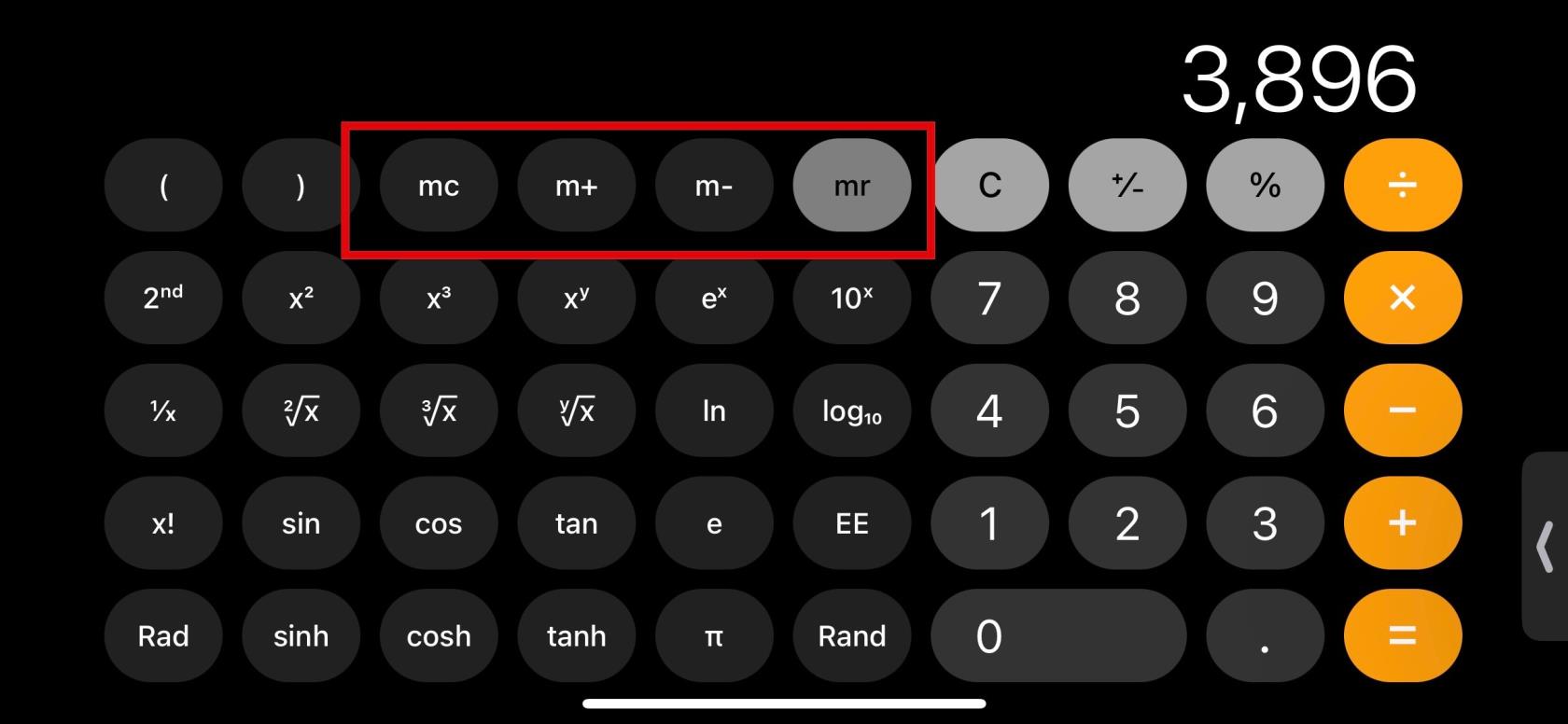
Ezzel a funkcióval előhívhatja a számológép memóriájában aktuálisan tárolt eredményt vagy számot.
Ezzel a funkcióval törölheti és eltávolíthatja a számológép memóriájában tárolt számokat.
Ezzel az opcióval hozzáadhatja a képernyőn látható aktuális számot a számológép memóriájában tárolt számhoz. Például, ha 2 van a képernyőn, és 5 van a számológép memóriájában, akkor az mr funkció legközelebbi használatakor 7 jelenik meg a képernyőn.
Ez a funkció lehetővé teszi, hogy kivonja a képernyőn látható aktuális számot a számológép memóriájában lévő számból. Például, ha a 7 a számológép memóriájában tárolt szám, és az 5 a képernyőn, akkor az mr következő használatakor 2 jelenik meg a képernyőn.
És így használhatja a memória funkciót az iOS számológép alkalmazásban.
Kapcsolódó: A zárolási mód engedélyezése az iPhone készüléken
3. módszer: Harmadik féltől származó alkalmazások használata
A harmadik féltől származó számológép-alkalmazások nagyszerű lehetőséget kínálnak a számológép-előzmények elérésére iPhone készülékeken. Míg a natív alkalmazás nem kínál lehetőséget az előzmények megtekintésére vagy tárolására, számos harmadik féltől származó alternatíva lehetővé teszi ezt, miközben számos további funkciót kínál.
Javasoljuk, hogy az alábbi útmutató segítségével harmadik féltől származó alkalmazást használjon a számológép előzményeinek megtekintéséhez iPhone készüléken. Kezdjük el.
Javasoljuk a Calculator+ használatát, mivel egyszerű felhasználói felülettel rendelkezik, hirdetések nélkül. Ezenkívül egyszerűen megtekintheti az összes múltbeli számítást anélkül, hogy további interakciókra lenne szükség.
Töltse le és indítsa el az alkalmazást iPhone-ján, és a szokásos módon végezze el a számításokat. Az előzményeket a jelenlegi számítások tetején tekintheti meg. Csúsztathatja és görgetheti múltbeli számításait a teljes előzmény megtekintéséhez.
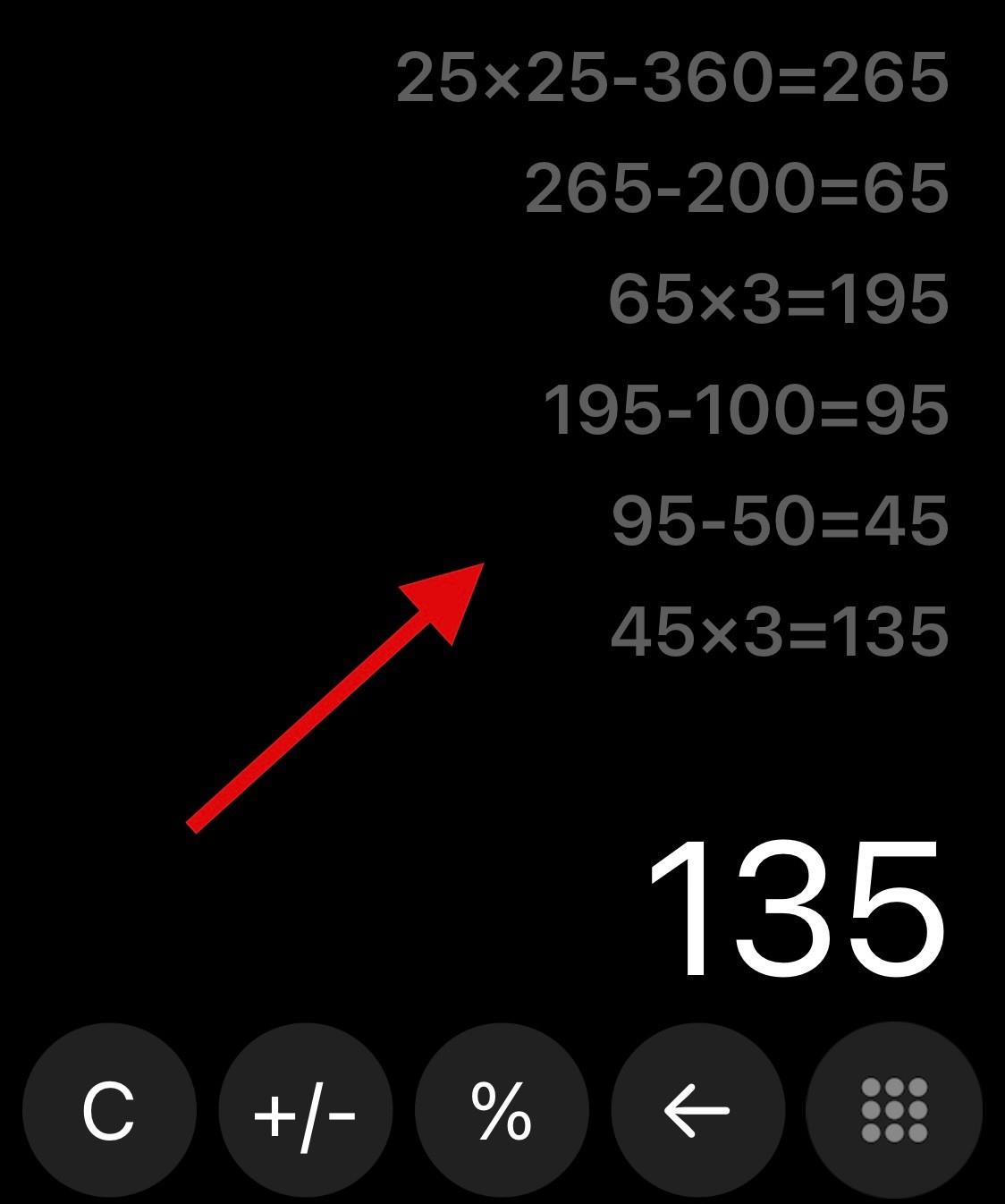
Az előzmények szerkesztéséhez érintse meg és tartsa lenyomva egy korábbi számítást.
Harmadik féltől származó számológép alkalmazás alternatívái
Íme néhány további Számológép-alkalmazás, amelyek lehetővé teszik az előzmények tárolását iPhone készülékeken.
Ez segíthet megtalálni a megfelelőbb alkalmazást az aktuális igényeinek és követelményeinek megfelelően.
4. módszer: A képernyőrögzítő használata
A korábbi számítások mentésének és előhívásának másik módja az, hogy egyszerűen rögzíti a képernyőt az iPhone készüléken végzett számítások során. A képernyőfelvételt később bármikor megtekintheti, amikor hozzá kell férnie korábbi számításaihoz.
Ez egy nagyszerű alternatíva, ha biztonsági másolatot szeretne készíteni és tárolni számításait későbbi hivatkozás céljából. Nyissa meg a Vezérlőközpontot , majd érintse meg a Képernyőfelvétel ikont a képernyőrögzítés elindításához iPhone-ján.
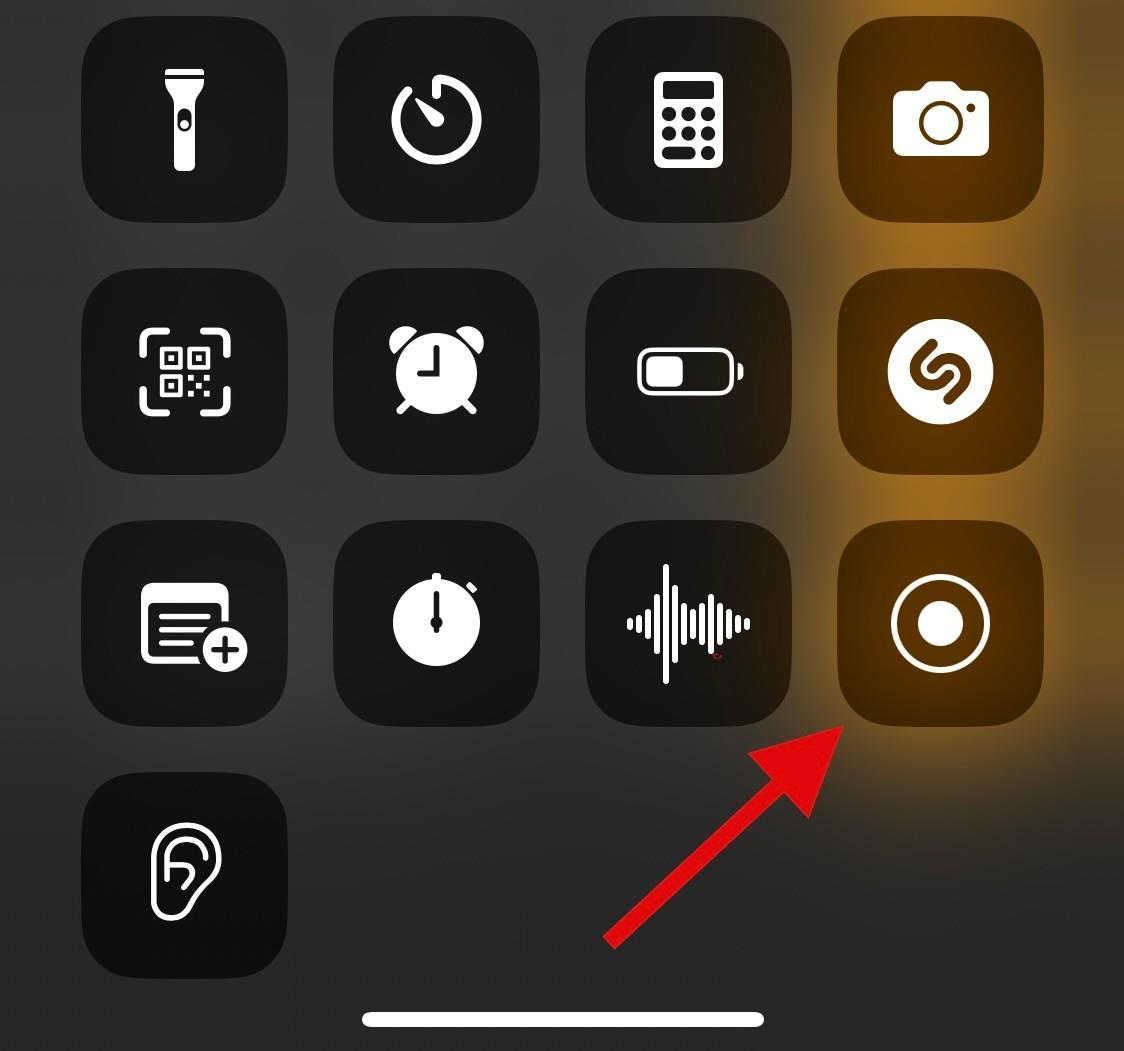
Ha a felvétel 3 másodperc után elkezdődik , folytassa a számításokat a Számológép alkalmazásban a szokásos módon.
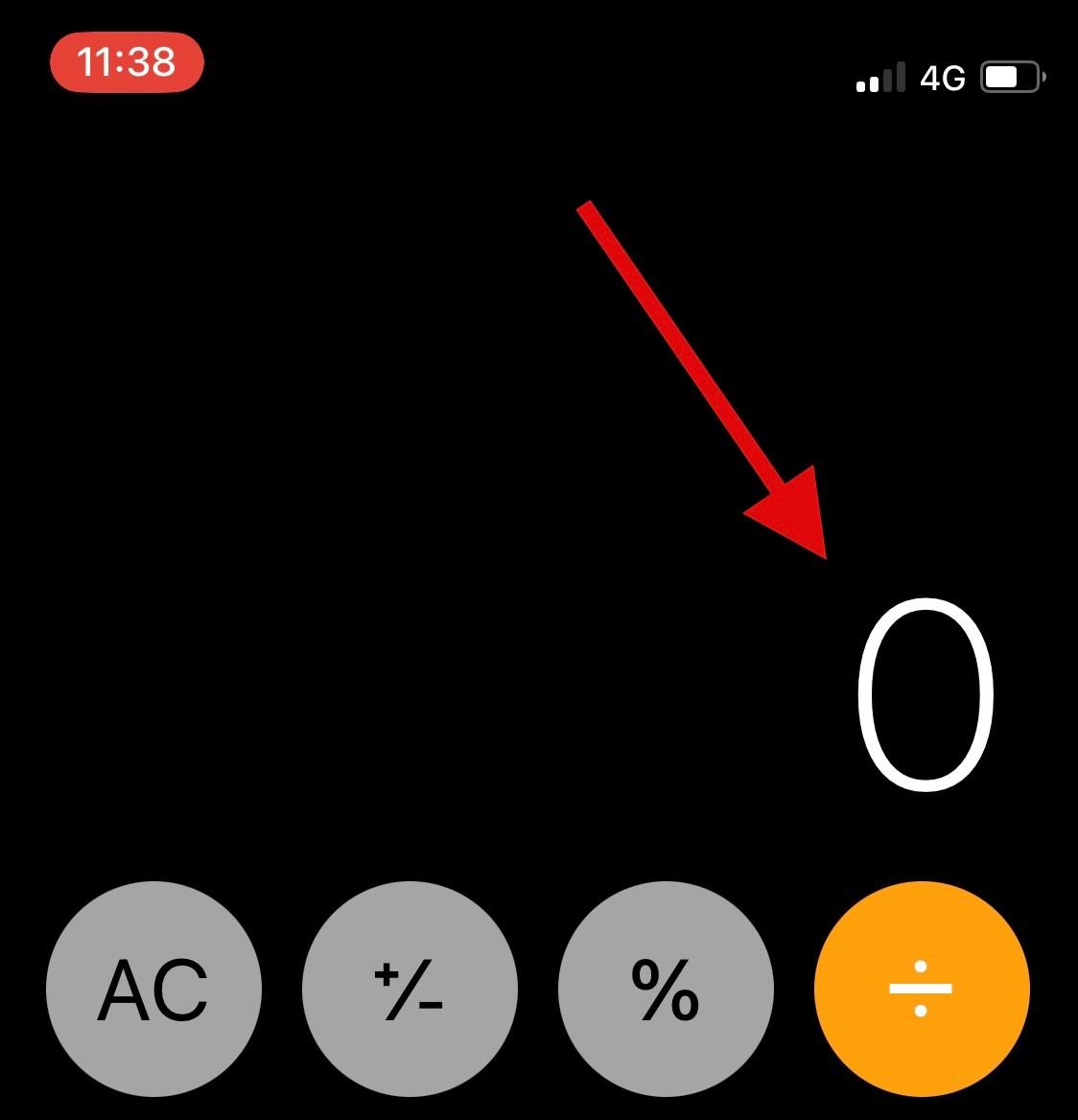
Ha végzett, koppintson a képernyő tetején lévő rögzítési sávra a felvétel leállításához.
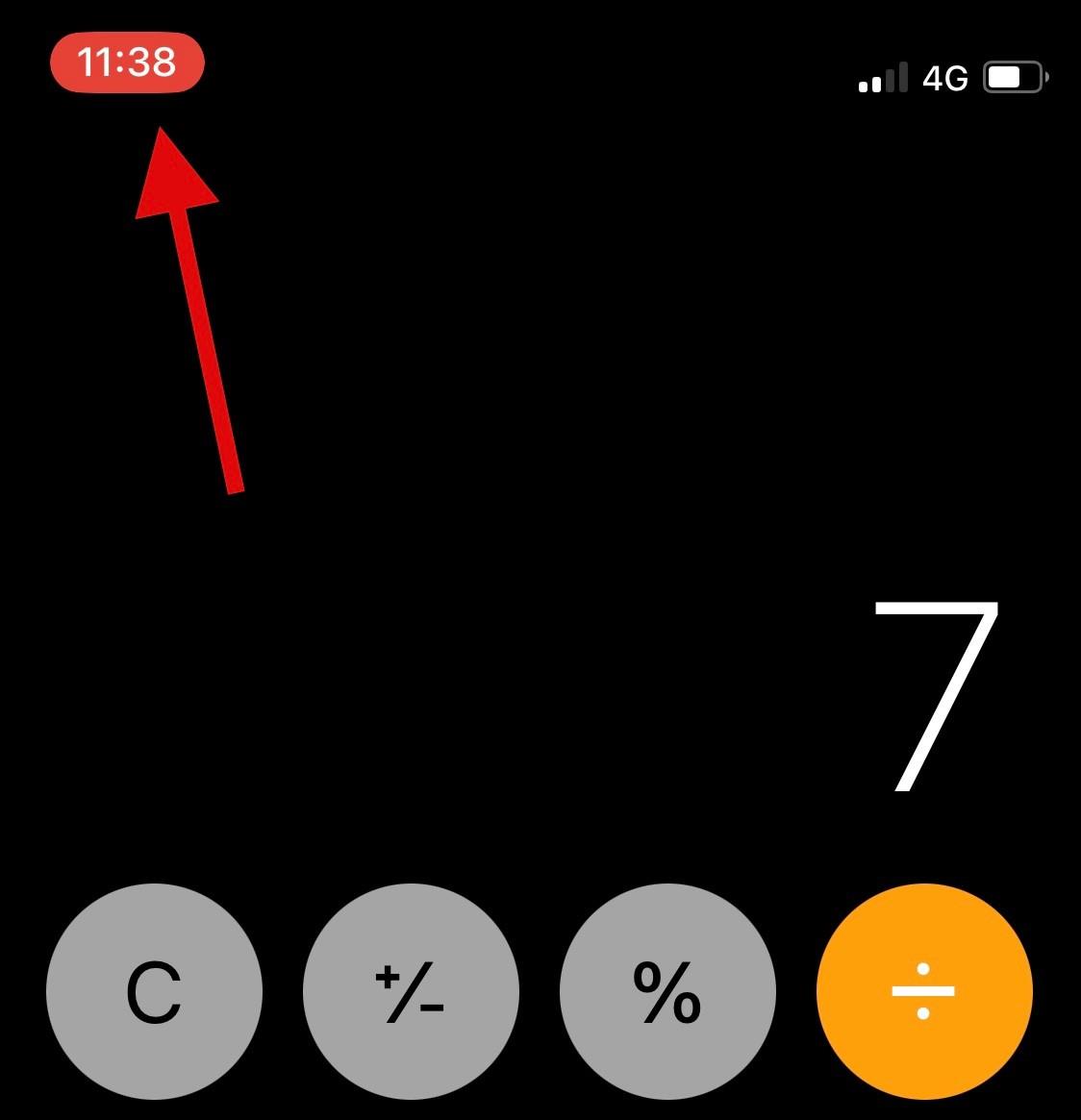
A választás megerősítéséhez érintse meg a Leállítás gombot .
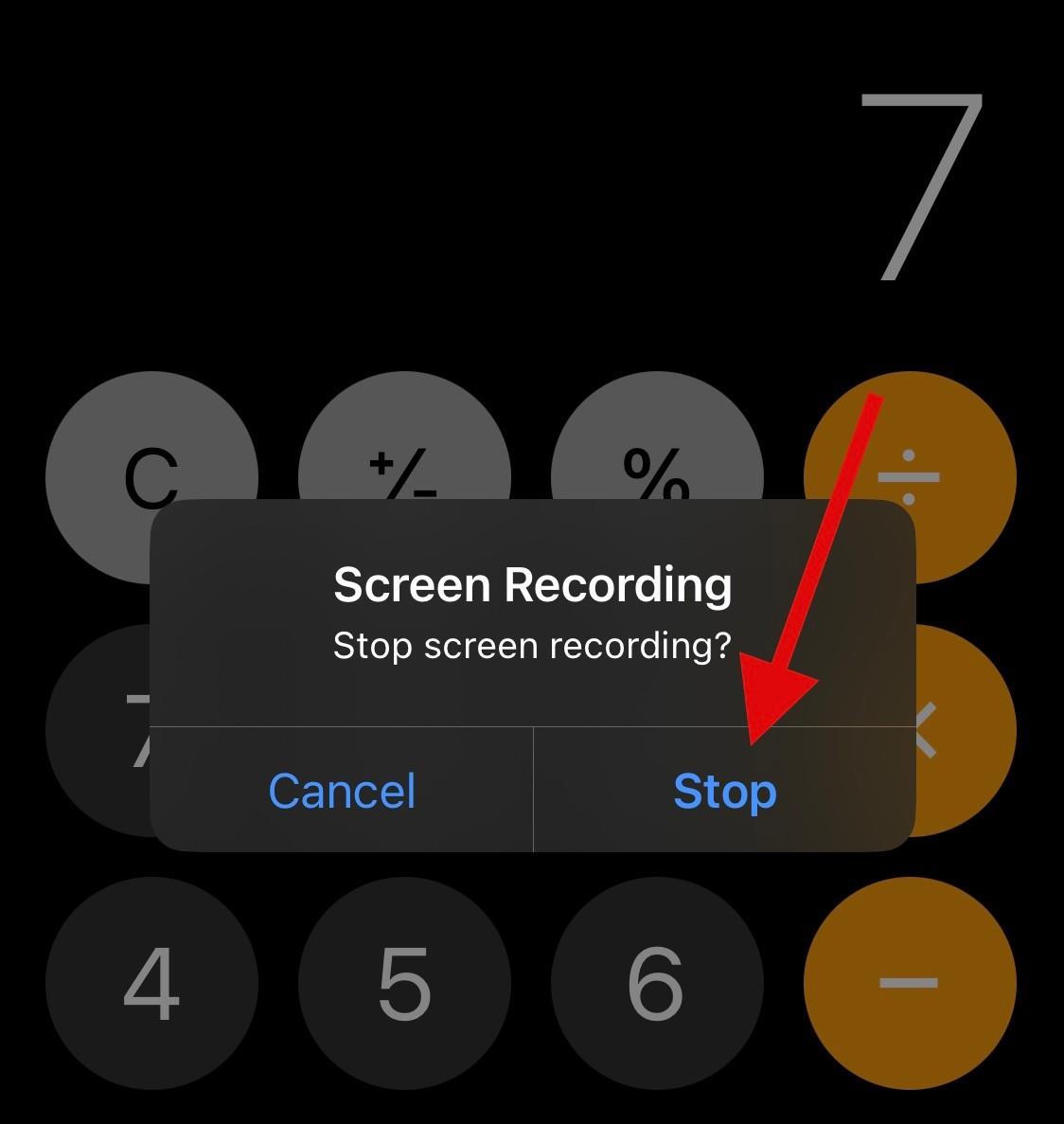
Mostantól megnyithatja a Fotók alkalmazást, és bármikor megtekintheti a képernyőfelvételt, amikor meg szeretné tekinteni korábbi számításait.
Reméljük, hogy ez a bejegyzés segített megtalálni a módját, hogyan tekintheti meg számológépének előzményeit iPhone-on. Ha bármilyen problémája van, vagy további kérdései vannak, nyugodtan tegye fel őket az alábbi megjegyzésekben.
ÖSSZEFÜGGŐ
Ez a lépésről lépésre végigvezető útmutató megmutatja, hogyan lehet megváltoztatni a kiemelő színt a szövegek és szöveges mezők számára az Adobe Readerben.
Itt részletes utasításokat talál arról, hogyan lehet megváltoztatni a felhasználói ügynök karakterláncot az Apple Safari böngészőben MacOS rendszeren.
Szeretné letiltani az Apple Szoftverfrissítés képernyőt, és megakadályozni, hogy megjelenjen a Windows 11 számítógépén vagy Mac-en? Próbálja ki ezeket a módszereket most!
Ha a LastPass nem tud csatlakozni a szervereihez, törölje a helyi gyorsítótárat, frissítse a jelszókezelőt, és tiltsa le a böngésző bővítményeit.
Tartsa tisztán a Google Chrome böngésző gyorsítótárát a következő lépésekkel.
Sok felhasználó számára a 24H2 frissítés törli az auto HDR-t. Ez az útmutató elmagyarázza, hogyan orvosolhatod ezt a problémát.
A keresztreferenciák segíthetnek dokumentumod felhasználóbarátabbá, rendezettebbé és hozzáférhetőbbé tételében. Ez a útmutató megtanítja, hogyan hozhatsz létre keresztreferenciákat Wordben.
A Spotify zavaró lehet, ha minden alkalommal automatikusan megnyílik, amikor elindítja a számítógépét. Az automatikus indítás leállítása az alábbi lépések segítségével.
Kíváncsi arra, hogyan integrálhatja a ChatGPT-t a Microsoft Word-be? Ez az útmutató pontosan megmutatja, hogyan teheti ezt meg a ChatGPT for Word bővítménnyel 3 egyszerű lépésben.
Tanuld meg, hogyan oldj meg egy gyakori problémát, amelyben a képernyő villog a Google Chrome böngészőben.








